文章目录
- 1.mysql.com进入(网址栏)
- 2.xshell操作
- 2.1拖拽上传
- 2.2安装发布包
- 2.3检查情况
- 2.4安装mysql
- 2.5手动启动
- 2.6查看状态
- 2.7查看随机密码
- 2.8登录
- 2.9重置密码
1.mysql.com进入(网址栏)
找下面的这个download按钮:
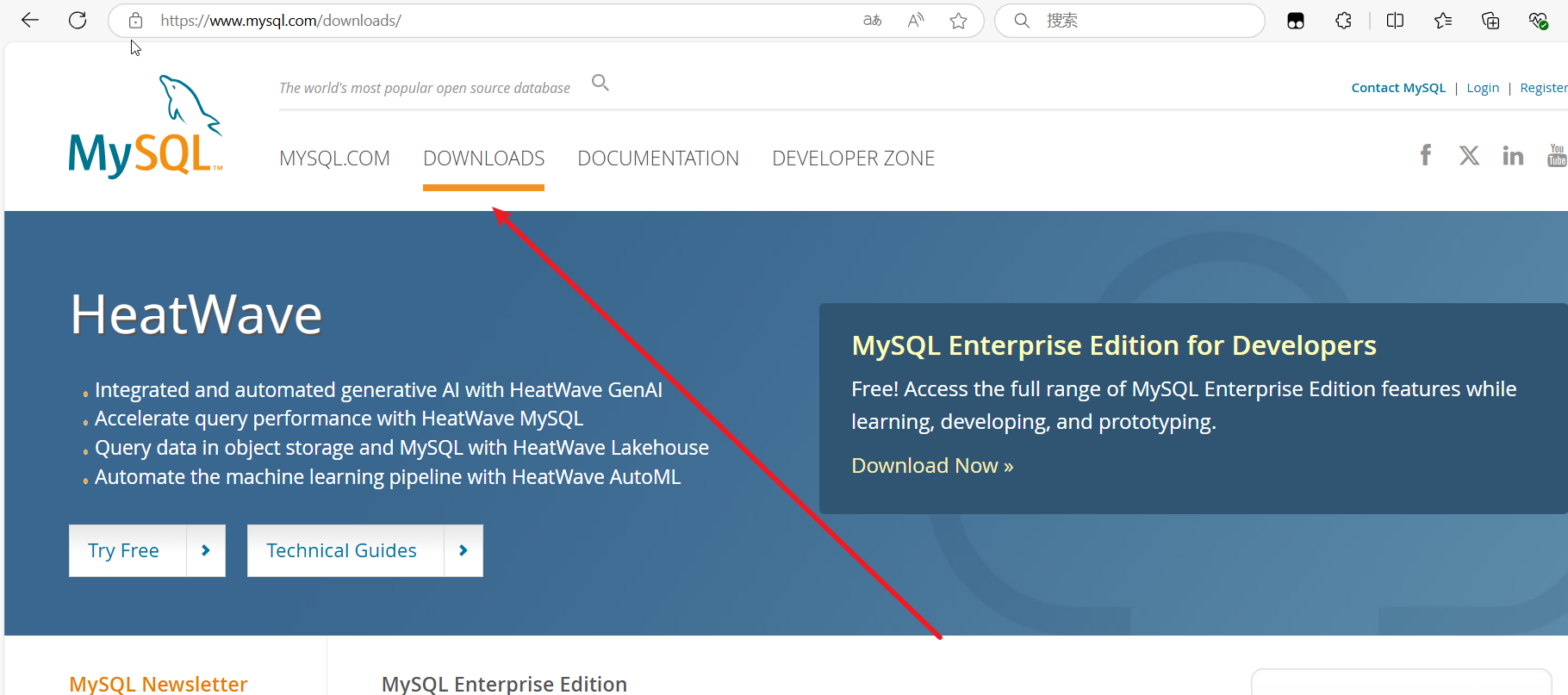
一直往下面划:找到下面的这个
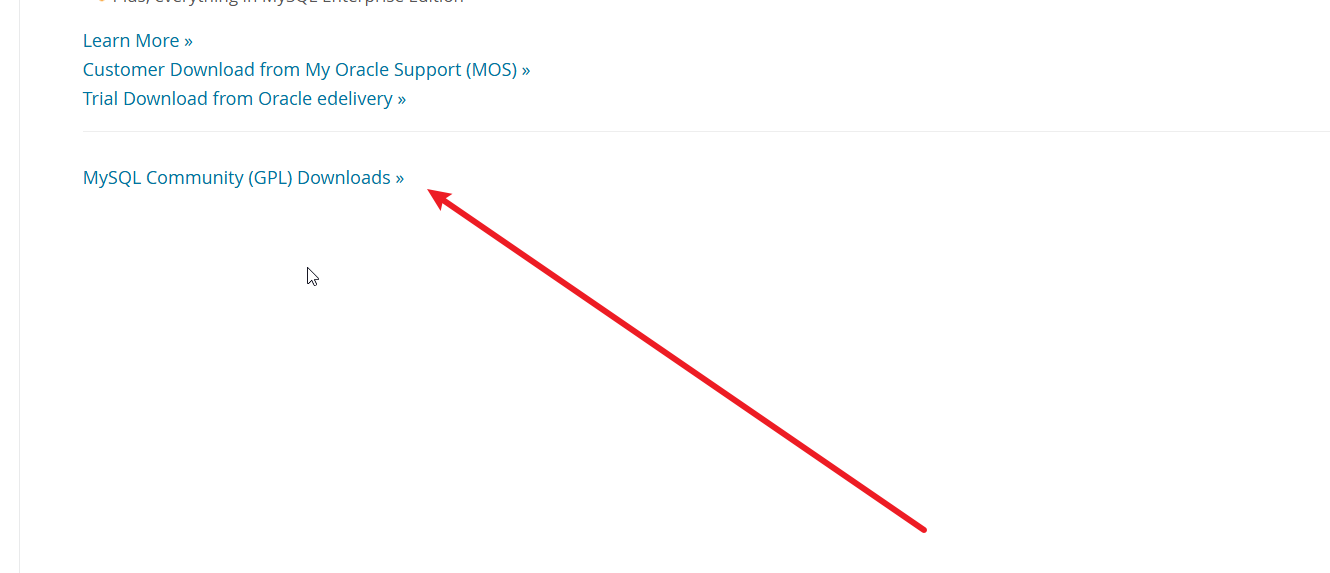
下面的这个yum就是我们需要的:点进去。windows是我们当时安装这个windows的选项(只是说明一下,我们选择的是这个yum源);
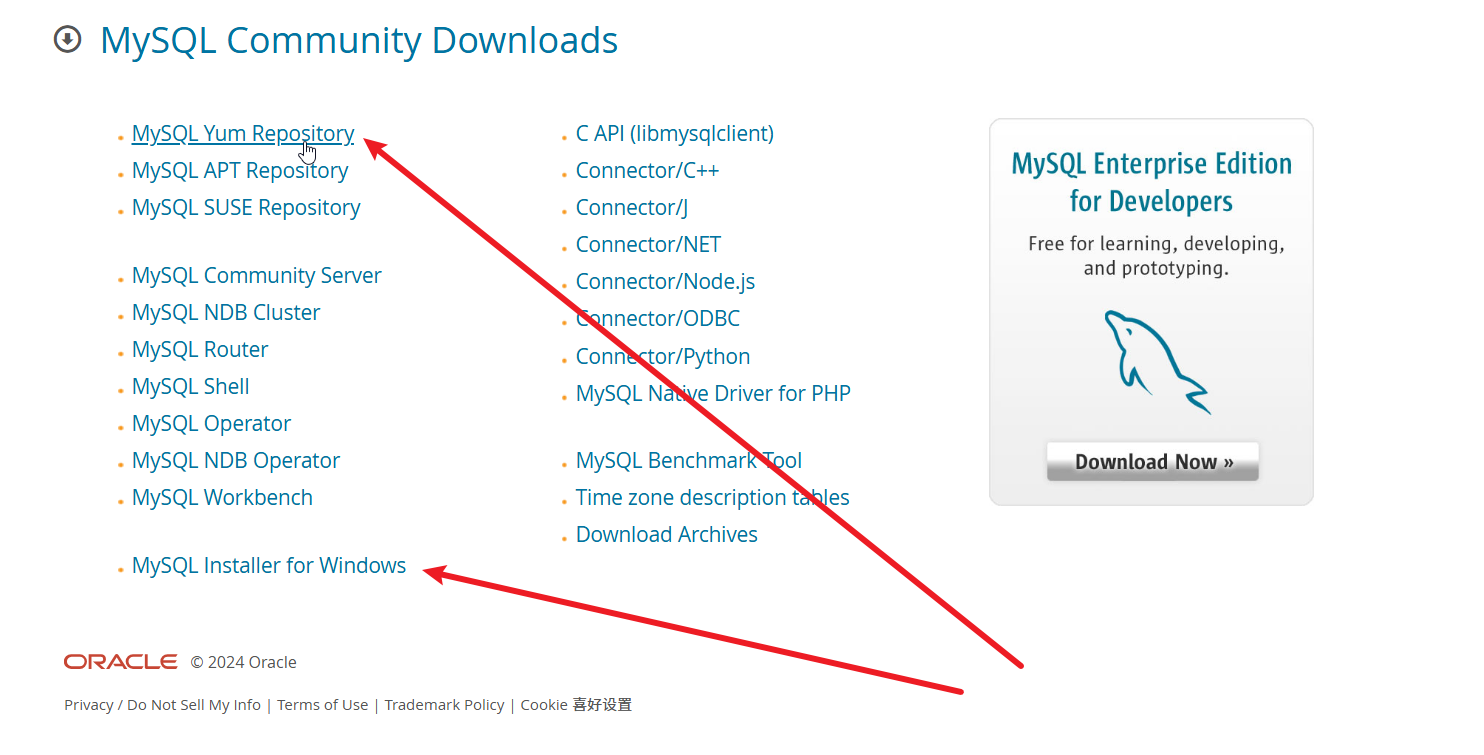
找到这个linux7,点击download;
[Index of /232905 (mysql.com)](https://repo.mysql.com/)–这个是历史版本,按需索取即可;
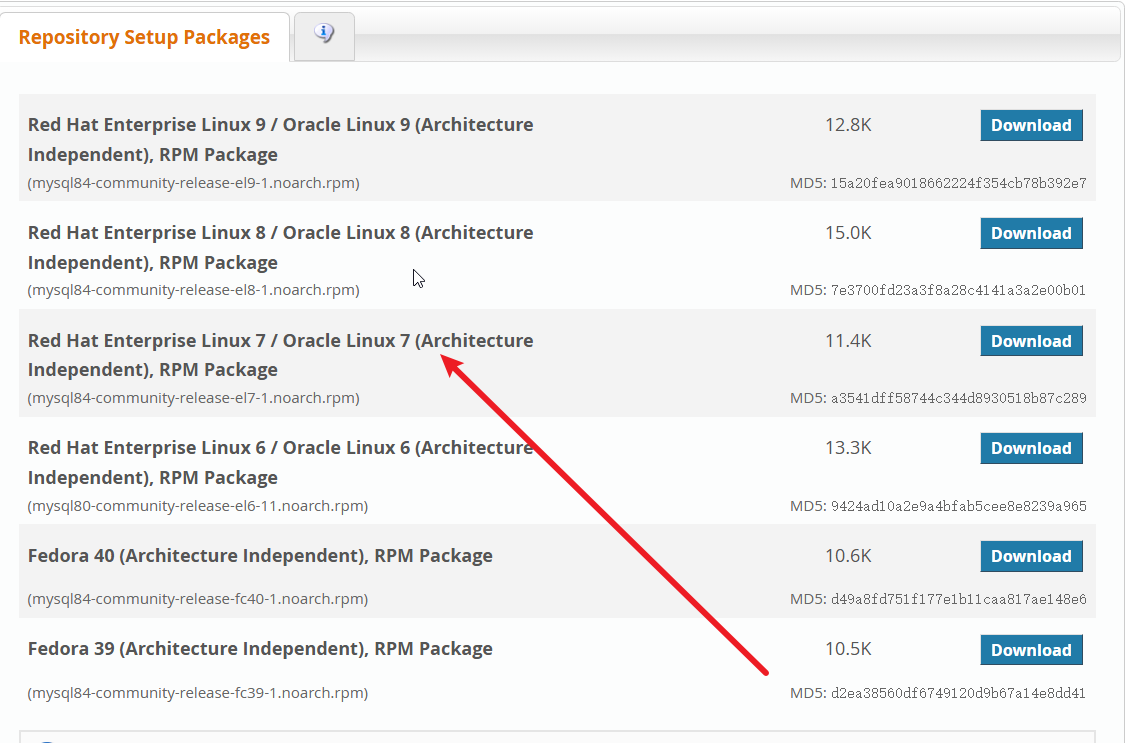
不用登陆直接下载:
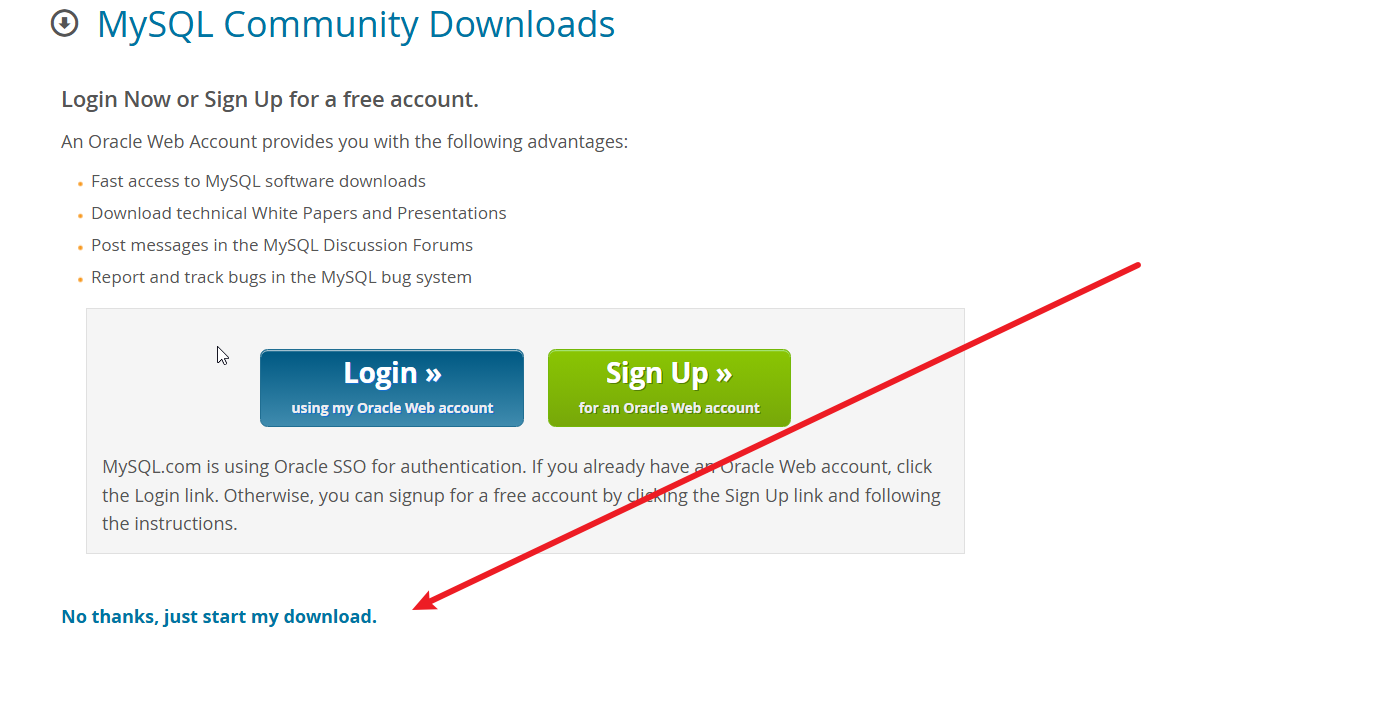
2.xshell操作
2.1拖拽上传
接下来就是把这个安装包拖到我们的这个linux命令行里面去:如果出现没有这个rz,就需要按照下面的这个指令进行安装;
yum -y install lrzsz 安装这个------没有找到rz命令
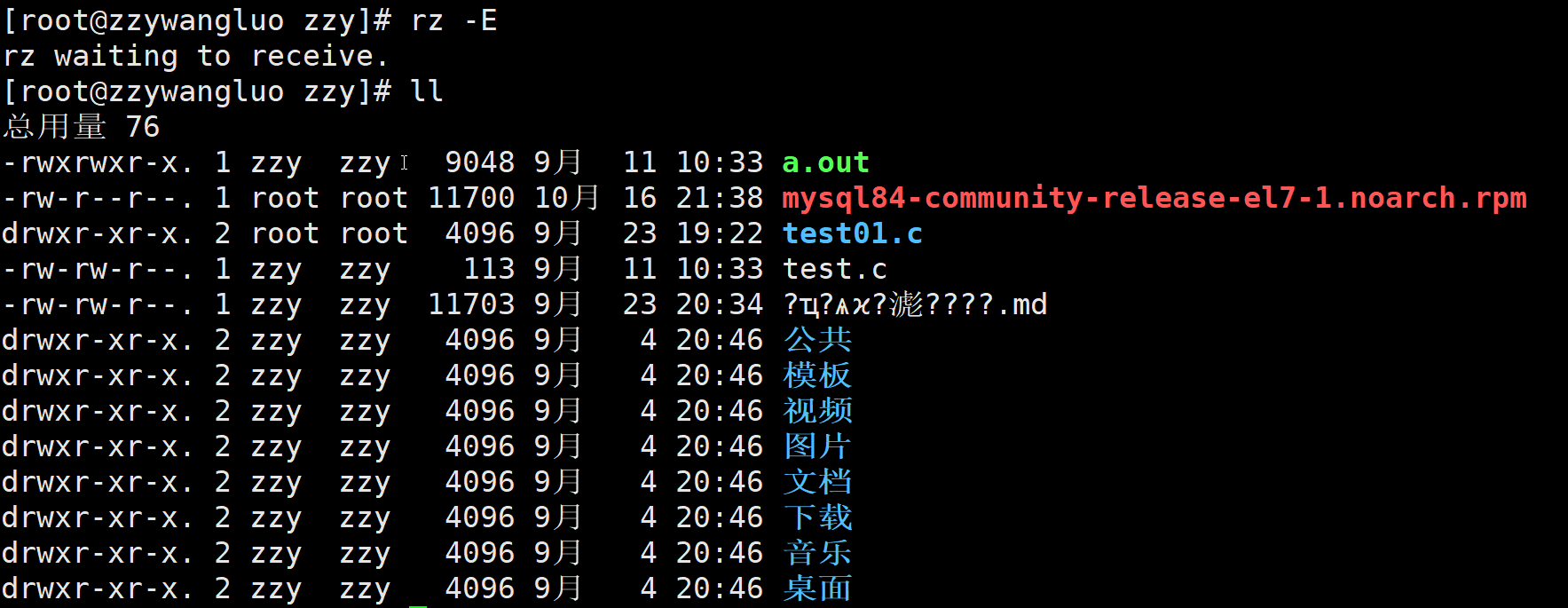
2.2安装发布包
install的后面的这个内容就是我们在上面的官网下载的软件包的名字;
安装发布包:

2.3检查情况
检查是不是成功添加yum源:

2.4安装mysql
使用yum install mysql-community-server指令安装;
出现问题换一个源:下面的这个是换源指令,进入之后替换文本:
sudo nano /etc/yum.repos.d/CentOS-Base.repo
替换文本:
[base]
name=CentOS-$releasever - Base - mirrors.aliyun.com
baseurl=http://mirrors.aliyun.com/centos/$releasever/os/$basearch/
gpgcheck=1
gpgkey=http://mirrors.aliyun.com/centos/RPM-GPG-KEY-CentOS-7[updates]
name=CentOS-$releasever - Updates - mirrors.aliyun.com
baseurl=http://mirrors.aliyun.com/centos/$releasever/updates/$basearch/
gpgcheck=1
gpgkey=http://mirrors.aliyun.com/centos/RPM-GPG-KEY-CentOS-7[extras]
name=CentOS-$releasever - Extras - mirrors.aliyun.com
baseurl=http://mirrors.aliyun.com/centos/$releasever/extras/$basearch/
gpgcheck=1
gpgkey=http://mirrors.aliyun.com/centos/RPM-GPG-KEY-CentOS-7[centosplus]
name=CentOS-$releasever - Plus - mirrors.aliyun.com
baseurl=http://mirrors.aliyun.com/centos/$releasever/centosplus/$basearch/
gpgcheck=1
enabled=0
gpgkey=http://mirrors.aliyun.com/centos/RPM-GPG-KEY-CentOS-72.5手动启动

2.6查看状态
上面的图片里面的这个status就是查看状态的,显示running说明是启动成功的;
2.7查看随机密码

2.8登录
mysql -u root -p这个命令,输入上面的随机密码登录,然后我们可以修改这个随机密码;这个页面我们就很熟悉了;
这个和windows上面没有区别了:
mysql>-----------这个出现说明我们就登陆成功了;

2.9重置密码
我们必须先修改密码,才可以进行后续操作:

使用下面的这个语句修改密码:这个密码写作123456肯定是不正确的,需要包含大写小写,特殊字符,至少八位,这个是要求;
以进行后续操作:



分享WebRTC-CMakeBuild轻量化工程)

)
)
